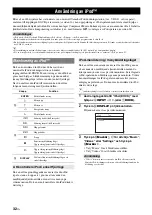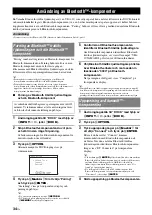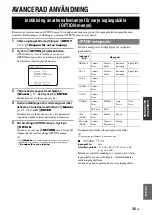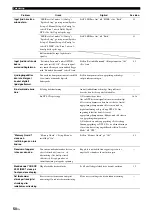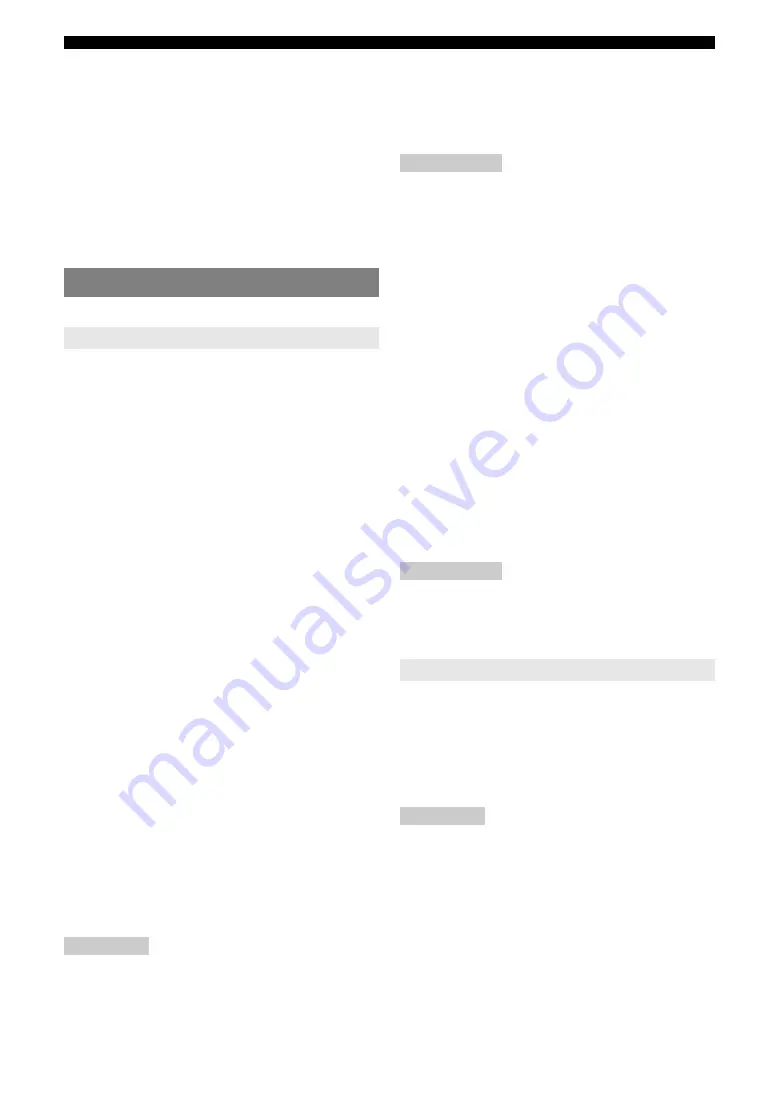
44
Sv
Olika inställningar av receivern (Setup menu)
Auto Delay
Finjusterar korrigeringstiden när “HDMI Auto” är satt till
“On”. Korrigeringstiden visas under fältet “Auto Delay”
och fördröjningstiden som användare har ställt in i fältet
“Offset”.
Manual Delay
Finjusterar korrigeringstiden manuellt. Välj detta när
ansluten monitor inte stöder funktionen för automatisk
läppsynkning eller när du anger “HDMI Auto” till “Off”.
Du kan ange olika poster för HDMI och display.
Du kan ställa in poster för HDMI.
■
Standby Through
Sätter på eller stänger av utmatning av HDMI-signaler
som matas in via HDMI IN-jacket till HDMI OUT-jacket
när receivern står i beredskapsläge. När denna parameter
är satt till “On“ kan signaler som matas från HDMI 1-4-
jacken matas ut till en monitor.
y
•
För att aktivera genomgående utmatning, måste någon av de
ingångskällor som är anslutna till HDMI1-4 väljas före växling till
beredskapsläge.
•
När “Standby Through” slås på, kommer HDMI THROUGH-indikatorn
på frontpanelens display att tändas. Medan indikatorn är tänd förbrukar
receivern mellan 1 till 3 W beroende på tillståndet på HDMI-signalen
som passerar igenom receivern.
■
Audio Output
Väljer receivern eller en komponent som är ansluten via
HDMI OUT-jacket på receivern för återgivning av
ljudsignaler som matas in via HDMI IN-jacket.
Anmärkning
•
När “TV” eller “Amp+TV” är valt, kan det hända att signalformaten på
ljud- och bildsignaler som matas ut från receivern till monitorn varierar
beroende på monitorns specifikationer.
■
Resolution
Skalar upp upplösningen för HDMI-utmatning som
omvandlats från analoga videosignaler och utmatning från
HDMI OUT-jacket.
Anmärkningar
•
Upplösningen på HDMI-utmatningen omvandlad från 720p eller 1080i
analoga signaler kan inte skalas upp.
•
När en videomonitor är ansluten till receivern via HDMI-jacket kommer
receivern automatiskt att känna av den upplösning som monitorn stöder.
En asterisk (*) visas till vänster om avkänd upplösning.
•
Om receivern inte kan känna av den upplösning som monitorn stöder, sätt
“MON.CHK“ i menyn för avancerade inställningar till “SKIP” (se
sidan 47) och försök igen.
■
Aspect
Ange förhållandet mellan horisontell och vertikal
(bildförhållande) för bilder som återges med HDMI-
signaler från HDMI OUT-jack när HDMI-signaler
konverteras från analoga videosignaler via en
videoomvandlingsfunktion.
Anmärkningar
•
Du kan inte ändra bildförhållandet på skärmen när “Resolution” är satt
till “Thrgh”.
•
Inställningen gäller inte för insignaler med andra bildförhållande än 4:3.
•
För signaler som matas in via HDMI IN-ingångar och videosignaler som
matas in med upplösningen 720p, 1080i eller 1080p har inställningen
ingen påverkan på bildförhållandet.
Du kan ange poster för en monitor eller frontpanelens
display.
■
Dimmer
Anger ljusstyrka på frontpanelsskärmen. När värdet
minskas, minskas ljusstyrkan på frontpanelens display.
Anmärkning
•
Ljusstyrkan på displayen blir inte ljusare i direktläge även om värdet ökas.
■
FL Scroll
Väljer hur man ska rulla skärmen när totalt antal tecken
överstiger det för visningsområdet på frontpanelens display.
Justerbart område:
0
till
240ms
(1 ms steg)
Justerbart område:
0
* till
240ms
(1 ms steg)
Function Setup
1 HDMI
Alternativ:
On
/
Off
*
On
Matar ut HDMI-signaler till HDMI OUT-
jacket.
Off
Matar inte ut HDMI-signaler till HDMI OUT-
jacket.
Alternativ:
Amp
*/
TV
/
Amp+TV
Amp
Matar ut HDMI-ljudsignaler från högtalarna
anslutna till receivern.
TV
Matar ut HDMI-ljudsignaler från högtalarna
på en TV som är ansluten till receivern.
Högtalarna anslutna till receivern är
dämpade.
Amp+TV
Matar ut HDMI-ljudsignaler via högtalarna
anslutna till receivern och högtalarna på TV:n
ansluten till receivern.
Alternativ:
Through
*/
576p
/
720p
/
1080i
/
1080p
Alternativ:
Thrgh
*/
16:9
/
Smart
Thrgh
Matar ut videosignaler utan att ändra
bildförhållandet.
16:9
Matar ut videosignaler som visar bilder i
formatet 4:3 på en 16:9-monitor med svarta
ränder längs höger och vänster kant på skärmen.
Smart
Matar ut videosignaler som visar bilder i
formatet 4:3 på en 16:9-monitor genom att
sträcka ut höger och vänster kant så att bilden
passar på skärmen.
2 Display
Justerbart område:
-4
till
0
*
Alternativ:
Continue
*/
Once
Continue
Upprepar visningen av alla tecken genom
att låta dem rulla.
Once
Visa alla tecken en gång genom att rulla
dem, stannar framrullningen och visas
sedan de första 14 tecknen.